Windows でコマンドのパスを表示したい場合やファイルを検索したい場合は where コマンドを使用できます。Linux の which や find に相当するコマンドです。
1. コマンドのパスを表示する
where コマンドをオプションなしで利用することで、Linux の which コマンドのようにコマンドのフルパスを表示することができます。
書式
where <コマンド>
実行例 1
ping コマンドの実行ファイルを探してみます。
> where ping
C:\Windows\System32\PING.EXE実行例 2
PowerShell でコマンドを実行するときは where.exe とする必要があります。
PS> where.exe ping
C:\Windows\System32\PING.EXEオプションを指定せず where コマンドを実行すると現在のディレクトリ直下、および環境変数変数の Path に登録されているディレクトリ直下が検索対象となります。またファイル名の拡張子を省略した場合は実行ファイル(.exe や .msc など) が検索対象になります。
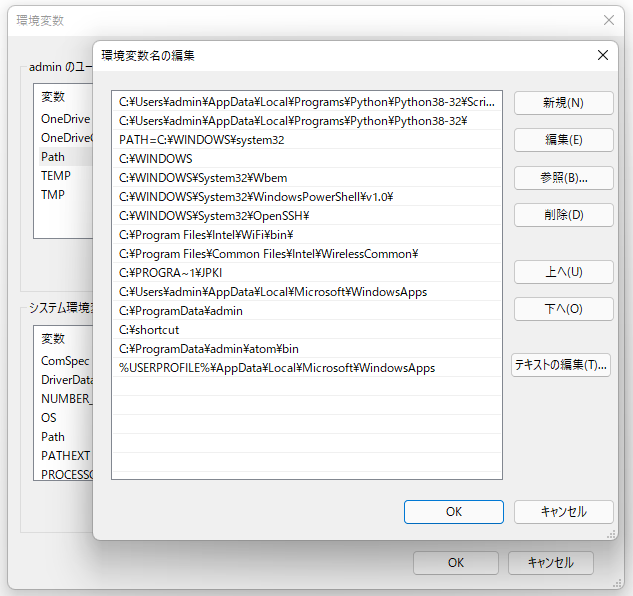
2. 特定のファイルを検索する
/r オプションを指定することで、Linux の find コマンドのように任意のディレクトリ配下のファイルを再帰的に検索することができます。
書式
where /r <検索対象ディレクトリ> <検索対象ファイル>
実行例 3
>where /r c:\ *tions.txt
c:\Program Files\Git\etc\install-options.txt
c:\Program Files\Git\usr\share\vim\vim82\doc\options.txt
c:\Users\admin\AppData\Local\Atlassian\SourceTree\git_local\usr\share\vim\vim82\doc\options.txt
c:\Users\admin\AppData\LocalLow\Adobe\Linguistics\UserDictionaries\Adobe Custom Dictionary\en_US\exceptions.txt
c:\Users\admin\Desktop\SQL Server 2012 Feature Pack Instructions.txt以上。



コメント